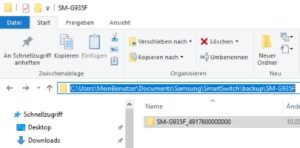Du hast über den Samsung Smart Switch ein Backup von deinem Handy erstellt und möchtest dieses jetzt am PC auslesen? Stellt sich die Frage, wo wird eigentlich das Backup gespeichert und kann man die Backup-Dateien am PC öffnen? Wer ein Samsung Galaxy Smartphone nutzt und seine Daten sichern oder aber auch auf ein neues Handy übertragen möchte, der kann dafür am besten den Smart Switch nutzen. Bei dem SAmsung Smart Switch handelt es sich um ein kostenloses Tool mit dem Du im Handumdrehen deine Daten sichern, wiederherstellen und eine Outlook-Synchronisierung einrichten kannst. Sowohl von der Einrichtung als auch von der Bedienung ist der Smart Switch so gut wie selbsterklärend. Doch wie kann man die Backup-Dateien am PC öffnen?
Smart Switch Backup auf PC öffnen
Die Backup-Dateien von dem Samsung Smart Switch befinden sich unter Windows in deinem benutzerspezifischen Dokumente-Ordner. In dem Dokumente-Ordner findest Du den Unterordner „Samsung“ und darunter wiederum „SmartSwitch“. Hier werden die einzelnen Backups für jedes Handy aufgelistet. Die Backup-Dateien sind nicht verschlüsselt oder anderweitig komprimiert. Die Dateien sind übersichtlich strukturiert und können ohne weiteres ausgelesen und am PC geöffnet werden. Möchtest Du zum Beispiel die über den Smart Switch gesicherten Bilder auf dem PC öffnen und anzeigen, dann musst Du nichts weiter machen als in dem Backup-Ordner den Unterordner „Photo“ öffnen. Hier solltest Du alle Bilder aus dem Backup sehen können.
- Beispiel-Pfad: C:\Users\%Benutzer%\Documents\Samsung\SmartSwitch\backup\SM-G935F
Hat sich an dem Thema Smart Switch Backup auslesen inzwischen etwas geändert? Kann man das Backup-Dateien vom Samsung Smart Switch inzwischen doch nicht mehr so einfach am PC öffnen und auslesen, weil diese neuerdings verschlüsselt sind? Sollte sich an dem Thema etwas geändert haben, dann schreibe uns gerne einen kurzen Hinweis in den Kommentarbereich.